Анализ отчетов о кампаниях - важнейший шаг в оценке успеха ваших маркетинговых мероприятий. Mailchimp предоставляет вам различные инструменты для записи и сравнения ключевых показателей эффективности. Здесь вы узнаете, как эффективно просматривать и анализировать отчеты по вашим кампаниям Mailchimp, чтобы оптимизировать будущие стратегии.
Ключевые показатели
- Вы можете просматривать отчеты по каждой кампании, чтобы проанализировать ключевые показатели, такие как количество открытых писем и количество кликов.
- Сравнение отчетов по кампаниям позволяет оптимизировать стратегию рассылки электронной почты.
- Дополнительные данные, такие как отписки и отказы, помогают лучше понять поведение пользователей.
Пошаговое руководство
Шаг 1: Войдите в систему и перейдите к кампаниям
Прежде всего, вам необходимо войти в свой аккаунт Mailchimp. После входа вы увидите панель управления. Чтобы получить доступ к своим кампаниям, перейдите на вкладку "Кампании".
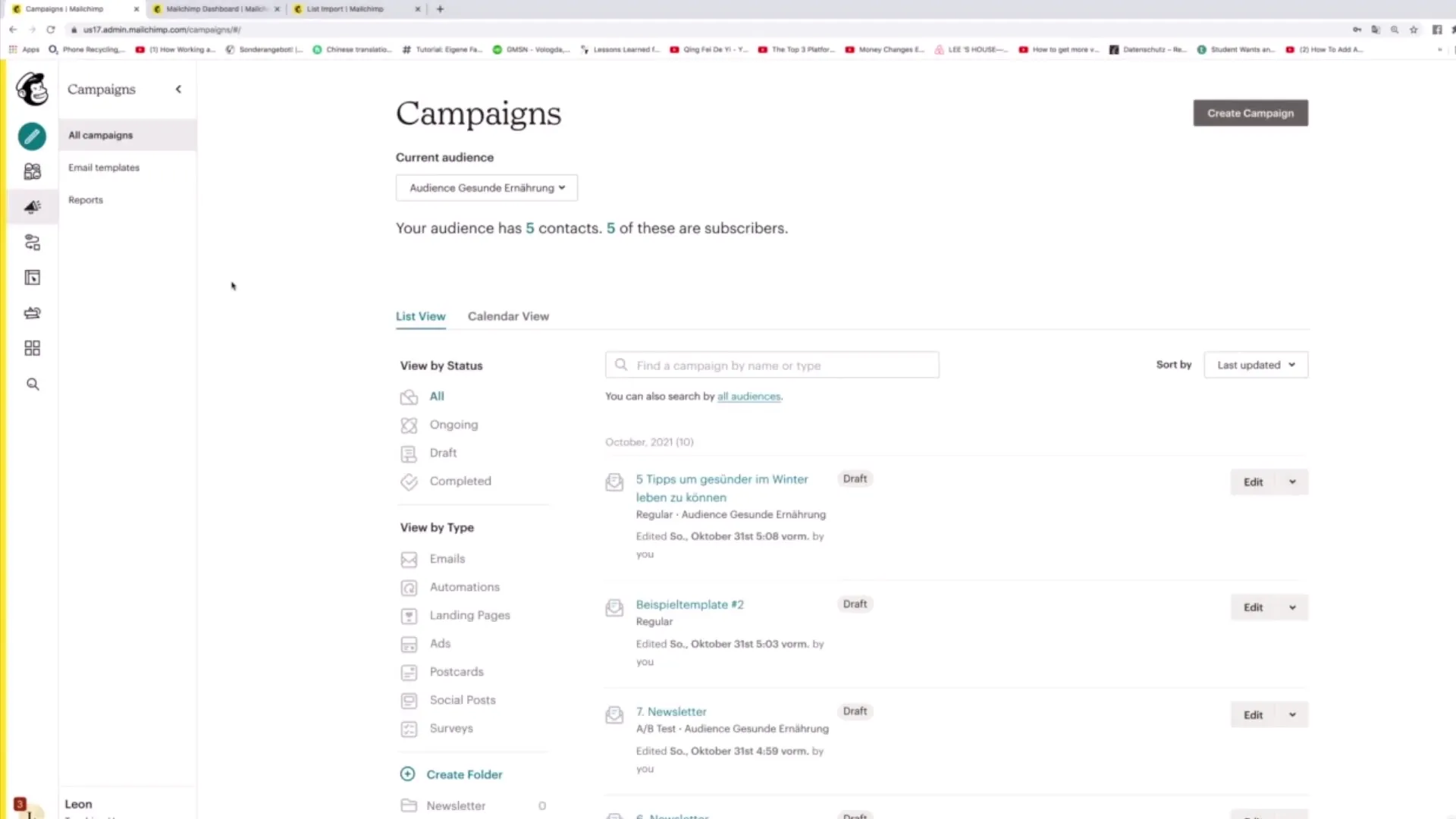
Шаг 2: Вызовите область отчетов
После того как вы открыли обзор кампании, в левой части вы найдете список различных опций. Нажмите на пункт "Отчеты". Это приведет вас к обзору отчетов о кампании.
Шаг 3: Выберите нужный отчет
В разделе "Отчеты" вы можете выбрать отчеты для отдельных кампаний или опросов. Вы сможете выбрать конкретные письма или опросы, эффективность которых вы хотите проанализировать. Просто нажмите на соответствующую кампанию, чтобы увидеть более подробную информацию.
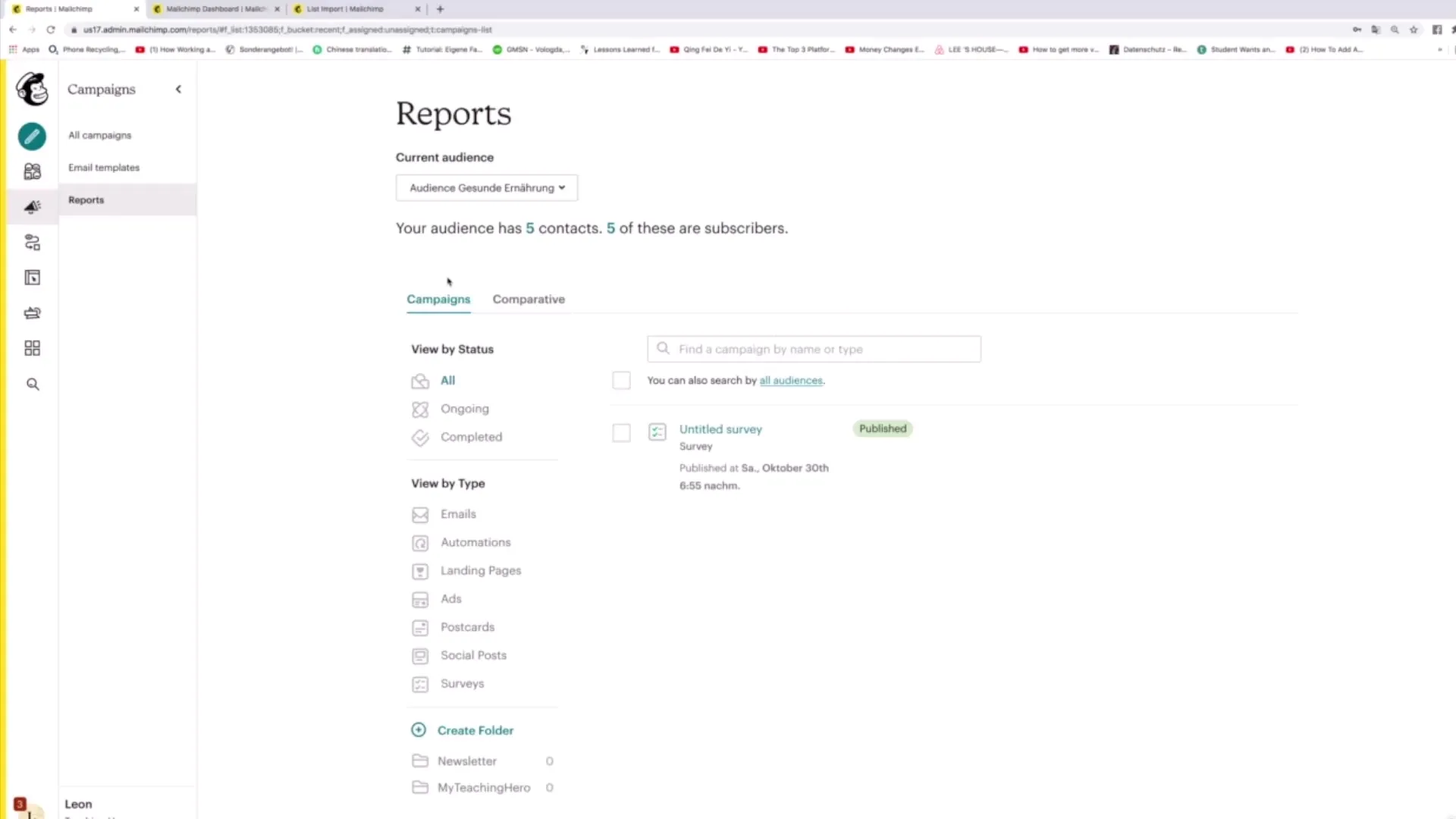
Шаг 4: Сравните кампанию и опрос
Mailchimp также позволяет сравнивать различные кампании. Это особенно полезно, если вы проводили сплит-тест. Нажмите на функцию "Сравнить", чтобы сравнить ключевые показатели кампаний между собой.
Шаг 5: Анализ ключевых показателей эффективности
Как только вы откроете отчет, вы увидите важные ключевые показатели, такие как частота открытия, частота кликов (CTR), а также информацию об отписках и отказах. Запишите, сколько человек открыли ваше письмо или перешли по ссылке в нем.
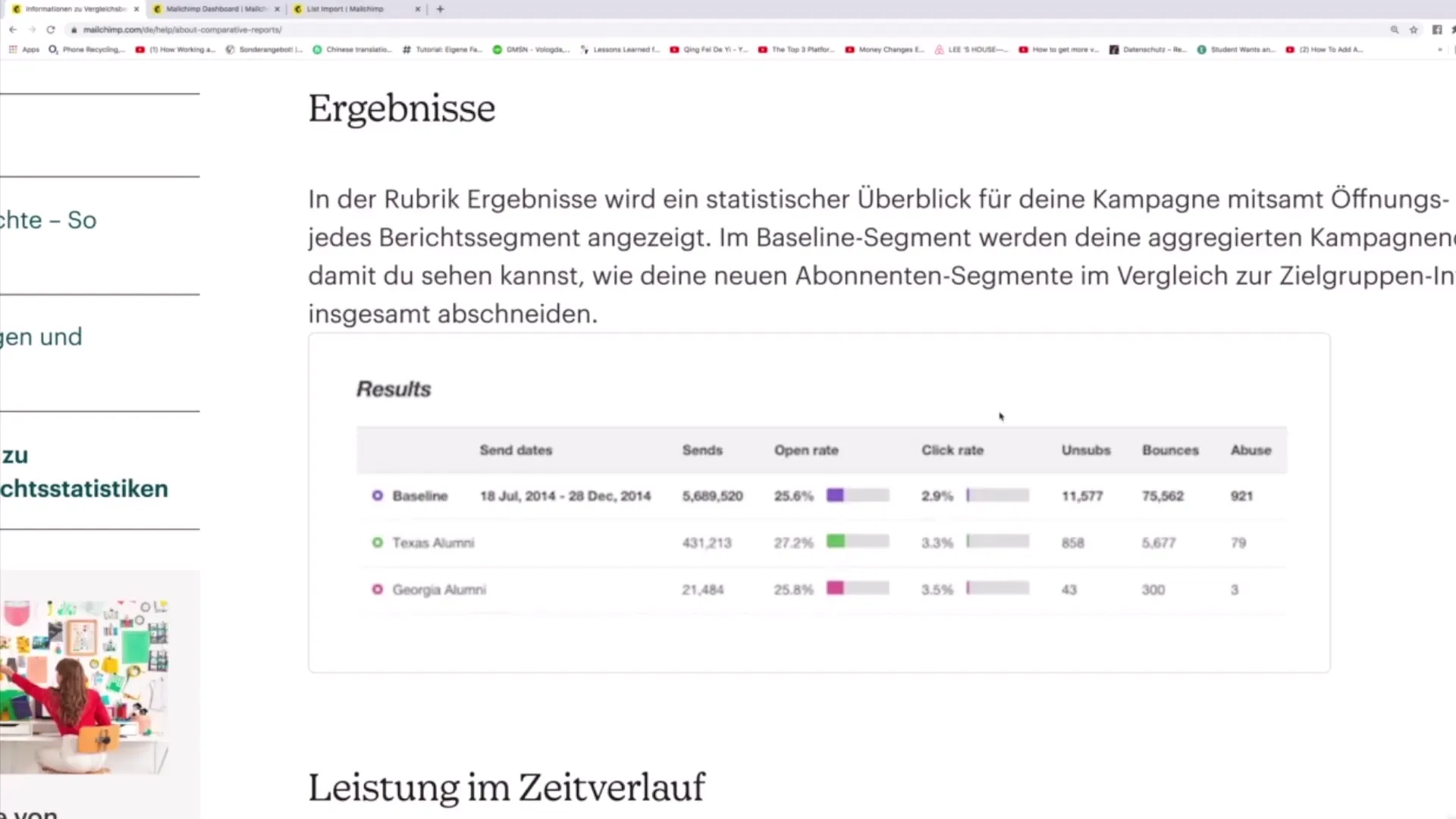
Шаг 6: Проанализируйте дополнительную информацию
Отчет также дает вам доступ к дополнительной информации. Вы можете узнать, сколько было отписавшихся от рассылки и сколько адресов электронной почты могут быть недействительными (отказов). Эта информация очень важна для оценки эффективности ваших кампаний.
Шаг 7: Создание отчетов
Чтобы создать новый отчет, вернитесь в раздел "Кампании", выберите кампанию, которую вы хотите проанализировать, и нажмите "Создать отчет". Это позволит вам получить подробный обзор эффективности вашей кампании.
Шаг 8: Загрузить результаты
Если вы хотите проанализировать результаты опроса, важно знать, что их можно загрузить сразу после того, как хотя бы один человек завершит опрос. Это позволит вам продолжить использование и анализ данных.
Подведение итогов
Анализировать свои кампании Mailchimp с помощью отчетов не только просто, но и необходимо. Начиная с анализа количества открытых писем и заканчивая детальным сравнением эффективности кампаний, вы можете оптимизировать свой подход к коммуникации, принимая решения на основе данных.
Часто задаваемые вопросы
Как получить доступ к отчету по конкретной кампании?Перейдите в раздел "Кампании", выберите нужную кампанию и нажмите на кнопку "Отчеты".
Как сравнить две кампании?Используйте функцию "Сравнение", чтобы сравнить эффективность кампаний друг с другом.
Что произойдет, если не будет ни одного открытия или клика? Вы увидите соответствующие цифры в отчете и сможете проанализировать, почему так произошло.
Как получить обзор отказов и отписок? Эта информация доступна в отчете в разделе "Статистика".
Как создать новый отчет?Выберите кампанию в разделе "Кампании" и нажмите на кнопку "Создать отчет".


